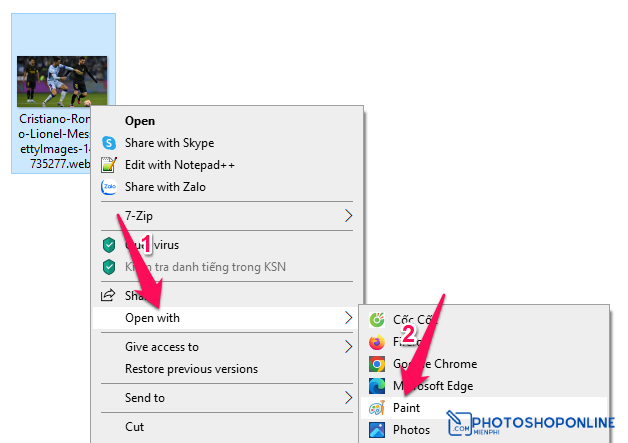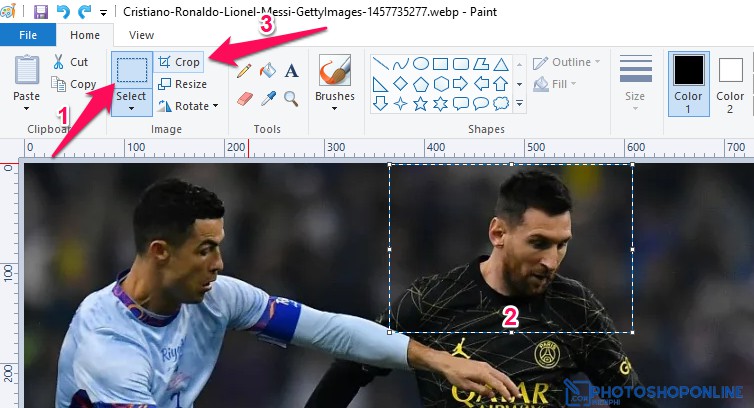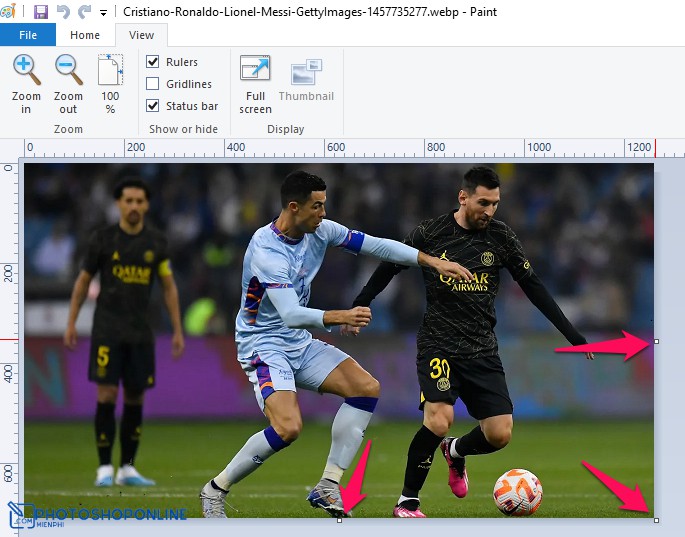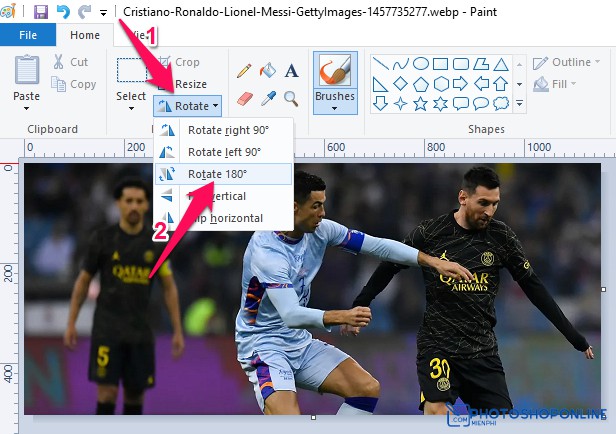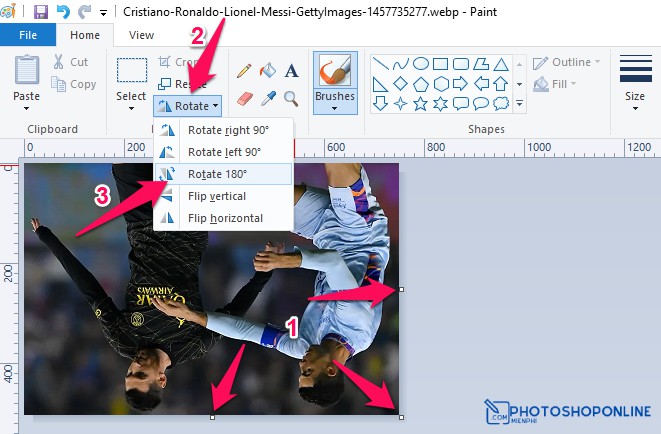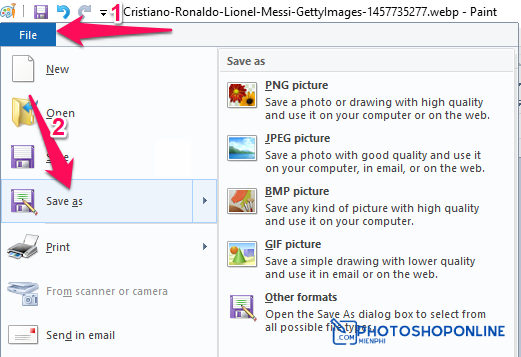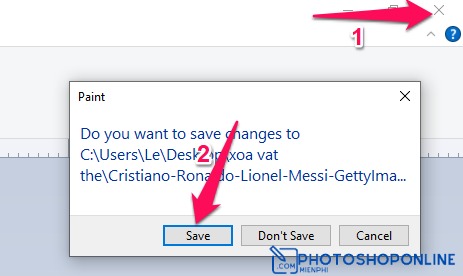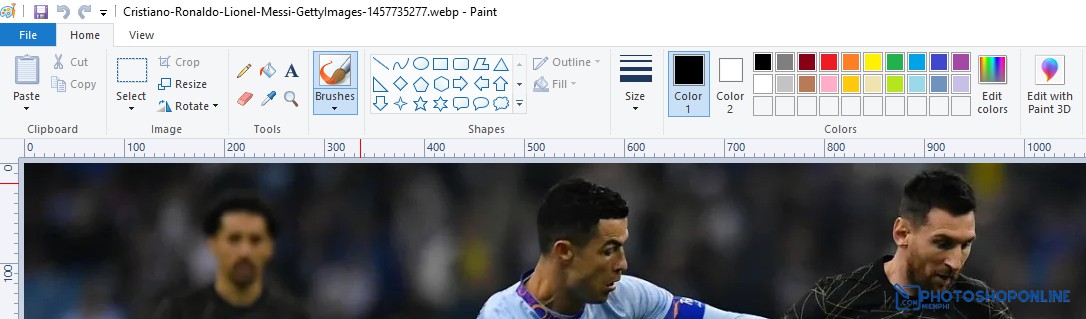Cắt hình ảnh nhanh bằng Paint trên Windows
Paint là công cụ chỉnh sửa hình ảnh có sẵn trên các hệ điều hành Windows. Xem hướng dẫn cách cắt hình ảnh nhanh bằng Paint ở đây.
→ Bạn cũng có thể cắt hình ảnh nhanh bằng Photoshop Online theo hướng dẫn ở đây
Hướng dẫn cách cắt hình ảnh nhanh bằng Paint trên Windows
Bước 1: Mở hình ảnh muốn cắt
Bạn nhấn chuột phải lên hình ảnh muốn cắt chọn Open with → Paint.
Hoặc mở ứng dụng Paint trên Windows (tìm kiếm sử dụng công cụ tìm kiếm của Windows với từ khóa Paint) → nhấn File trên menu chọn Open rồi tìm tới hình ảnh muốn thay đổi kích thước → nhấn đúp (2 lần chuột trái) vào hình để mở.
Bước 2: Cắt hình ảnh
Sau khi công cụ Paint được mở, bạn nhấn nút Select trên thanh công cụ, sau đó nhấn vào hình ảnh để chọn vùng muốn giữ lại (nhấn chuột, giữ và kéo). Cuối cùng nhấn nút Crop để cắt hình ảnh.
Hoặc cách khác:
Bạn nhấn vào các ô vuông màu trắng ở các cạnh của hình ảnh rồi kéo. Tuy nhiên, bạn chỉ kéo được 2 cạnh bên phải và dưới.
Để cắt 2 cạnh còn lại, bạn nhấn nút Rotate trên thanh công cụ chọn Rotate 180o.
Tiếp tục nhấn vào các ô vuông màu trắng ở các cạnh của hình ảnh rồi kéo. Sau đó nhấn chọn Rotate → Rotate 180o để xoay lại hình ảnh.
Bước 3: Lưu hình ảnh sau khi cắt
Sau khi cắt hình ảnh, nếu bạn muốn lưu hình ảnh thành một hình ảnh mới và vẫn giữ nguyên hình ảnh cũ thì nhấn nút File trên menu → Save as sau đó chọn định dạng hình ảnh bạn muốn xuất ra, thông dụng là PNG và JPEG.
Cuối cùng là chọn nơi lưu hình ảnh trên máy tính rồi nhấn nút Save.
Còn muốn lưu hình ảnh mới thay thế hình cũ luôn thì bạn nhấn nút x góc trên cùng bên phải hình ảnh, chọn Save.
Nếu bạn đang sử dụng hệ điều hành Windows thì máy tính của bạn đang có sẵn một công cụ chỉnh sửa hình ảnh “đủ xài”, đó là Paint.
Với Paint bạn có thể cắt hình ảnh, thay đổi kích thước, viết chữ lên ảnh, xoay, lật hình ảnh, vẽ, xóa, tô màu, tạo khung hình, chuyển đổi hình ảnh và nhiều tính năng hữu dụng khác nữa.
Paint có sẵn trên tất cả các hệ điều hành Windows từ Windows XP cho tới Windows 10, Windows 11. Bạn có thể tìm nhanh ứng dụng Paint bằng cách tìm kiếm bằng công cụ tìm kiếm của Windows với từ khóa Paint.
Chúc các bạn thành công!